电脑自带的照片查看器怎么找回?
时间:2019-01-07 作者:雨林木风win11系统 来源: www.ylmfwin110.net有朋友发现最近在使用电脑的时候Windows系统自带的照片查看器不见了,到底是怎么回事呢?没有windows系统自带的照片查看器打开照片很不方便,该怎么解决这个问题呢?今天小编就向大家简单的介绍一下找回照片查看器的方法。

1.同时按下Windows徽标键和R键,打开运行命令窗口,输入“regedit”命令。
2.打开注册表编辑器之后,打开HKEY_LOCAL_MACHINE\SOFTWARE\Microsoft目录,在Microsoft目录下,找到Windows Photo Viewer\Capabilities\FileAssociations目录项,在FileAssociations目录,对着该界面单击鼠标右键,选择“新建-字符串值”菜单。
3.如果你想要打开.jpg后缀的图片文件,那么数值名称要写为.jpg,数值数据写为“PhotoViewer.FileAssoc.Tiff”,然后点击“确定”。
4.如果你想要使用Windows照片查看器查看.png后缀的文件,那么数值名称写为.png,数值数据还是为PhotoViewer.FileAssoc.Tiff数据。
5.总之,只要你想更改任何格式的图片文件打开方式,那么数值名称就是.格式名称,数值数据一直是PhotoViewer.FileAssoc.Tiff数据。
6.到这里,我们就成功修改了图片文件的打开方式,我们可以关闭注册表编辑器,然后对着你想要打开的图片格式的文件击右键,选择“打开方式”,就可以看到打开程序列表中有“Windows照片查看器”。
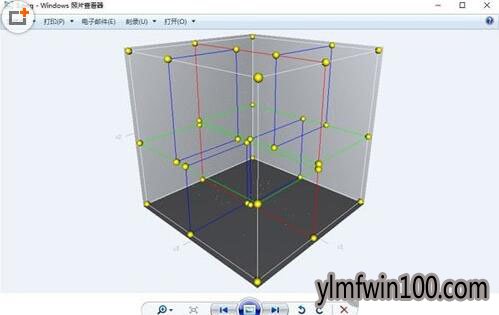
快捷方法:
将以下文本保存为Viewer.reg,双击运行添加注册表:
Windows Registry Editor Version 5.00
[HKEY_LOCAL_MACHINE\SOFTWARE\Microsoft\Windows Photo Viewer\Capabilities\FileAssociations]
".bmp"="PhotoViewer.FileAssoc.Tiff"
".gif"="PhotoViewer.FileAssoc.Tiff"
".jpg"="PhotoViewer.FileAssoc.Tiff"
".jpeg"="PhotoViewer.FileAssoc.Tiff"
".png"="PhotoViewer.FileAssoc.Tiff"
".tif"="PhotoViewer.FileAssoc.Tiff"
".tiff"="PhotoViewer.FileAssoc.Tiff"
".ico"="PhotoViewer.FileAssoc.Tiff"
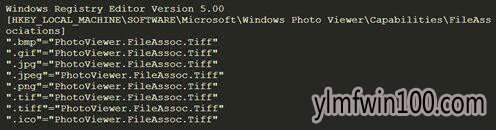
1.将所有代码复制;
2.右键创建一个文件命名为:Viewer.reg
3.将代码粘贴保存运行
以上就是关于电脑自带的照片查看器怎么找回的方法,有需要的用户们可以参照上面的方法步骤来进行操作吧,希望本教程对大家有所帮助!
相关文章
- 中关村 GHOST XP SP3 官方快速装机版 V2015.09
- 老毛桃 GHOST XP SP3 标准装机版 2016.05
- 绿茶系统 Ghost XP SP3 装机优化版 V2015.01
- 深度技术 GHOST XP SP3 优化装机版 2016年09月
- 番茄花园 Ghost XP SP3 海量驱动装机版 v2014.11
- 新萝卜家园 Ghost XP SP3 极速装机版 2015.02
- 绿茶系统 GHOST XP SP3 安全装机版 V2016.04
- 番茄花园 Ghost XP SP3 海量驱动装机版 v2014.08
- 深度·完美 Ghost XP SP3 经典珍藏版 V2015.01
- 电脑公司 GHOST XP SP3 装机版 2016V09
雨林木风win11系统
- 1雨林木风Ghost Win11x86 最新专业版 v2019
- 2雨林木风Ghost Win11 x64位 稳定增强版2016
- 3雨林木风Ghost Win11 x64 官方稳定版2018年
- 4雨林木风 Ghost Win11 64位 装机安全版 201
- 5雨林木风Ghost Win11 32位装机版镜像V2018.
- 6雨林木风Ghost Win11 64位官方企业版2016.1
- 7雨林木风Ghost Win11 32位 装机稳定版V2017
- 8雨林木风Win11 通用装机版 2020.06(32位)
- 9雨林木风Ghost Win11 x64位 春节版 V2017 (
- 10雨林木风Ghost Win11 (64位) 安全专业版 V2
雨林木风系统下载榜
 雨林木风 Win11 x86(1803专业版)v2018.08
雨林木风 Win11 x86(1803专业版)v2018.08  雨林木风 GHOST WIN11 X32 稳定装机版 2015.06
雨林木风 GHOST WIN11 X32 稳定装机版 2015.06  雨林木风Ghost Win11 (X32) 多驱动装机版v2017.02(完美激活)
雨林木风Ghost Win11 (X32) 多驱动装机版v2017.02(完美激活)  雨林木风 Ghost Win11 32位 快速装机版 2015年12月
雨林木风 Ghost Win11 32位 快速装机版 2015年12月  雨林木风Ghost Win11 (X32) 经典旗舰版v2017年02月(激活版)
雨林木风Ghost Win11 (X32) 经典旗舰版v2017年02月(激活版)  雨林木风Ghost Win11 (64位) 元旦贺岁版V2017(绝对激活)
雨林木风Ghost Win11 (64位) 元旦贺岁版V2017(绝对激活)  雨林木风Ghost Win11 32位 通用装机版 2020.12
雨林木风Ghost Win11 32位 通用装机版 2020.12 


 湘公网安备 43072502000308号
湘公网安备 43072502000308号